
Photo by Nathan
这里是「每周分享」的第 24 期。往期分享内容可以在公众号后台的 「不务正业」菜单中找到,Python 类的文章在另一个「不误正业」菜单中。
这一期的话题是:截图、录 GIF、录视频。
平时写公众号,常需要添加个截图作辅助解释,截图不形象就录个 GIF 或者视频。不只是做公众号,日常工作也经常会有这些需求。今天就来跟大家推荐几款非常好用的软件。
01 截图
Faststone Capture
www.faststone.org/FSCaptureDetail.htm
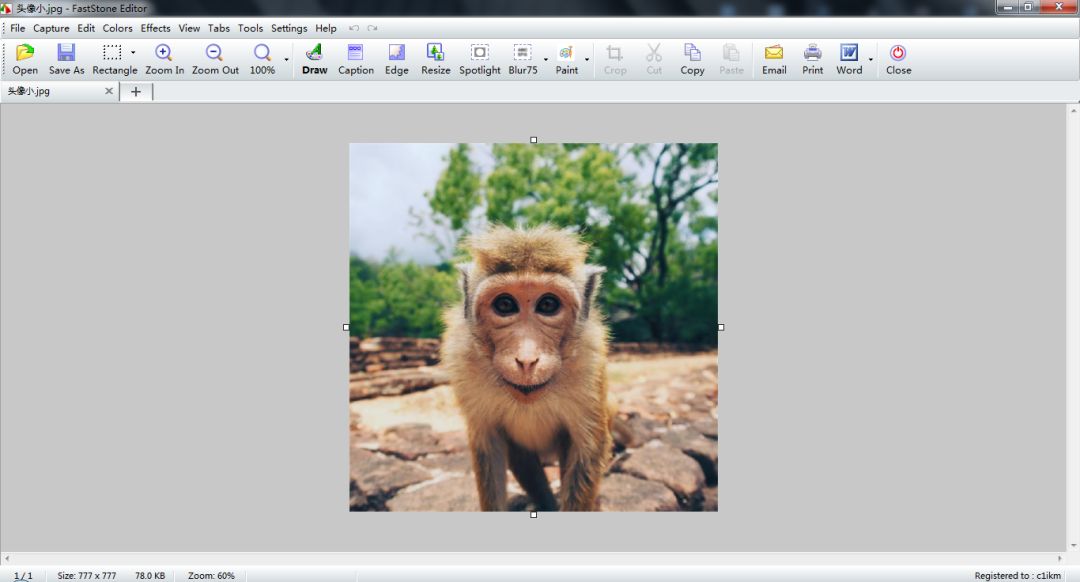
这是一款我天天都在用的老牌截图软件,体积小巧,平时隐藏在窗口端,需要截图的时候鼠标一点就可以截图,自定义快捷键则可以更快。
它提供多种截图方式:全屏、窗口截屏、矩形截屏等,还有一个实用功能是「滚动截屏」。图截好可以顺带编辑,比如添加、箭头、文字、马赛克。
除了截图,它还可以录制视频,不过不支持后期编辑,用得比较少。
我在用了 MAC 之后第一时间想下的软件就是它,遗憾地是,目前只有 Windows 版。如果你想用一款同时支持 Win 和 Mac 的截图软件,那首推下面这款。
Sinpaste
zh.snipaste.com/

Sinpaste 更确切地说是一款「贴图」软件,其次是截图工具。
贴图的意思就是,截好图后可以置顶在屏幕跟前,这个功能很实用。我们经常需要在不同窗口切换查找输入信息,一般操作就是窗口来回切换,眼睛都晃晕,用了这个贴图功能后,可以直接把多个窗口截图并排放在一起,方便许多。
软件用起来很简单,F1 键截屏,F3 贴图。除了这两样还有很多其他功能,专业版更强大一些。
02 录 GIF
ScreenToGif
www.screentogif.com/
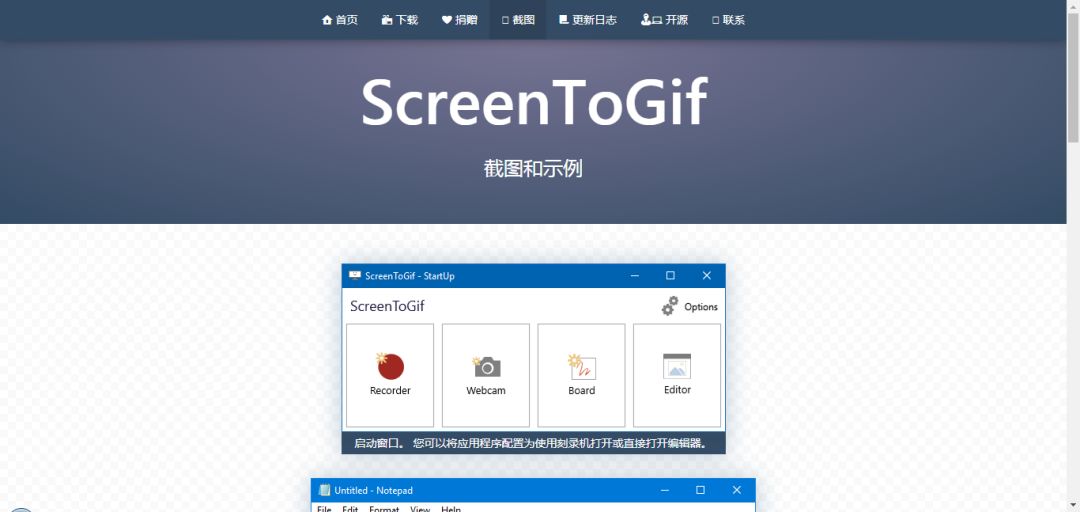
之前遇到很多人在问怎么录制 GIF,要是只推荐一款 GIF 录制软件的话,那必然是这款 ScreenToGif 。
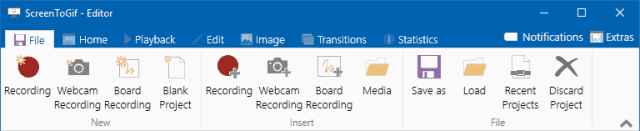
它不到 1MB 大,功能极简,打开软件就能录制。除了这些优点外,我更满意的是它提供了强大的后期编辑功能。
很多 GIF 软件只能录而不能编辑,比如不少人推荐的 LICEcap,其实一点都不实用,因为你很难一次性就录好 GIF,要在微信中插入 GIF 的话 ,体积超过 2MB 也插入不了。
我们知道 GIF 其实就是由一帧帧的图像组成的,编辑 GIF 就是编辑帧 。它提供了删减帧、加速减速帧的功能,以去除不想要的画面减小 GIF 体积。
还有添加字幕、马赛克、过渡这些功能,可以说只要你想, GIF 就能玩出花来。
如果想录制更长一点的动画, GIF 就不合适了,需要录制视频。
03 录视频
FlashBack
www.flashbackrecorder.com
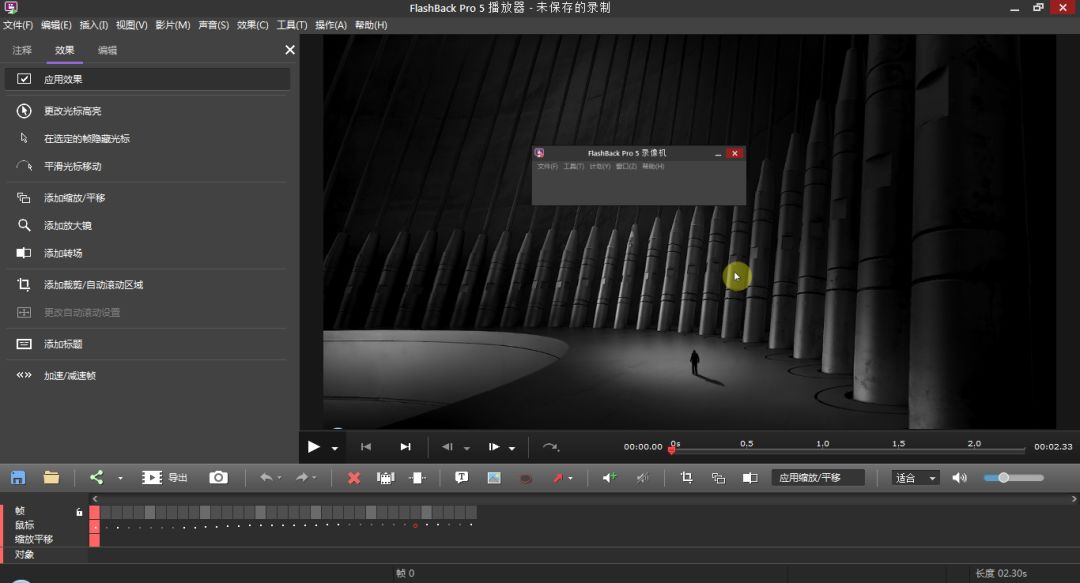
说起录视频,可能很多人会推荐大名鼎鼎的 Camtasia,我倒觉得,一般情况下其实用不着体积庞大的 Camtasia,FlashBack 足矣。
这款软件体积比 Camtasia 小多了,不管是录制还是后期编辑,速度都够快。
后期编辑功能很多,添加字幕、加速/减速帧、缩放平移这些都有,此外还可以添加音频。视频编辑好,还可以导出各种形式的文件。
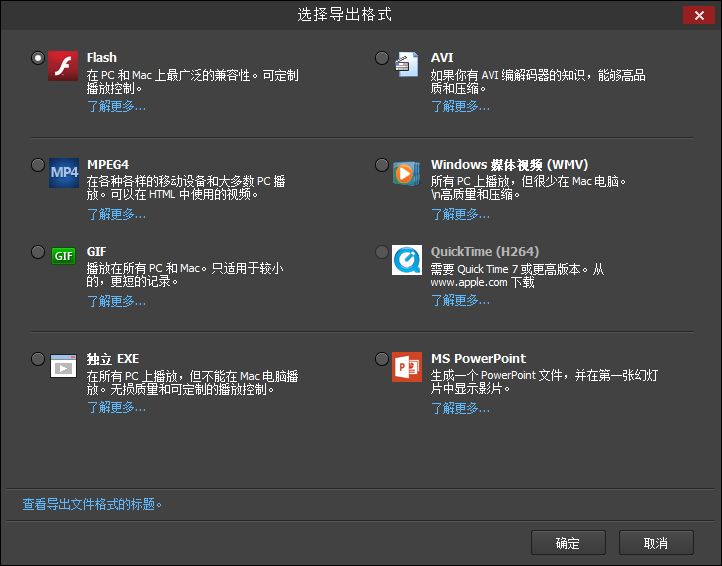
以上,就介绍这几款我一直在用的佳软。感兴趣,可以搜来试试。你要不想搜,欢迎加入我的知识星球中,或者可以打赏,我看到了也会发给你链接。
本文完。
/今日留言主题/
你还用过哪些类似的好用软件?
(留言格式:Dayxx:blahblah)





















 879
879











 被折叠的 条评论
为什么被折叠?
被折叠的 条评论
为什么被折叠?








